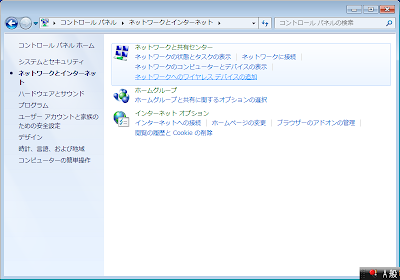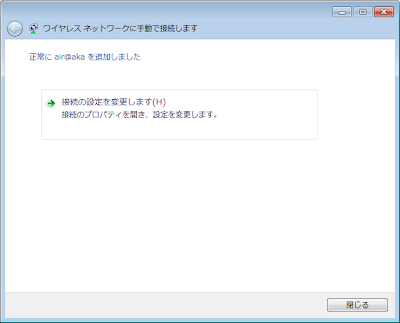我が家には、Apple の AirMac Extreme (無線 LAN ルーター) がある。ノート PC (含むネットブック) でネットをするなら、当然、無線 LAN 接続でせう。ということで設定してみた。
無線 LAN を起動する
IdeaPad S10-3 では、デフォールトで無線 LAN が ON になっていない (ぼくはこれにハマった)。
無線 LAN (及び Bluetooth) を ON にするには、「Fn + F5」キーを押す。
すると「Lenovo ワイヤレス・デバイス設定」がポップアップする。「無線ネットワーク・カード」の「現在のステータス」が「オフ」になっているので、ステータス設定にチェックを入れる。すると下のスクリーン・ショットのやうになる。
ネットワークの設定
あとは、自分の AirMac Extreme の設定を行なった。参考になる方もあるかと思うので、簡単に書いておく。
「スタート」から「コントロール パネル」を開き、「ネットワークとインターネット」を選択
「ネットワークへのワイヤレス デバイスの追加」を選択
「新しい接続またはネットワークのセットアップ」を選択
「ワイヤレス ネットワークに手動で接続します」を選択。ただし、これは、ぼくのネットワークが非表示になっているため。普通の設定をしている人なら、上の「新しいネットワークのセットアップ」から自動でアクセス・ポイントを探してくれると思われる。
設定を入力。
正常に追加されたら OK。
あとがき
これで、家に居る限りは IdeaPad でネットに不自由することはなくなった。この後、ぼくは Google Chrome をダウンロードし、Dropbox にアクセス。Windows クライアントをインストールして、スクリーン・ショットを (メイン PC の) Linux マシンに受け渡した。